Thông tin liên hệ
- 036.686.3943
- admin@nguoicodonvn2008.info

Encrypting File System (EFS) làcông cụ mã hóa tích hợp trong Windows dùng để mã hóa tập tin và thư mục trên ổ đĩa NTFS với mục đích bảo vệ chúng khỏi những truy cập không mong muốn. EFS cho phép mã hóa và giải mã các tập tin minh bạch cho tài khoản người dùng bằng cách sử dụng các thuật toán mã hóa tiêu chuẩn, tiên tiến. Bất kỳ cá nhân hoặc ứng dụng nào không có key mã hóa file thích hợp đều không thể mở bất kỳ file và thư mục được mã hóa nào. Mã hóa là sự bảo vệ mạnh mẽ nhất mà Windows cung cấp cho giúp người dùng để bảo mật các file và thư mục của mình.
Bài viết này sẽ hướng dẫn các bạn cách kích hoạt hoặc vô hiệu hóa mã hóa file NTFS cho tất cả người dùng trong Windows 7, Windows 8 và Windows 10.
Bạn cần phải đăng nhập với tư cách quản trị viên để kích hoạt hoặc vô hiệu hóa mã hóa file NTFS.
Lưu ý: Nếu vô hiệu hóa mã hóa file NTFS, các file được mã hóa gần đây vẫn được mã hóa.
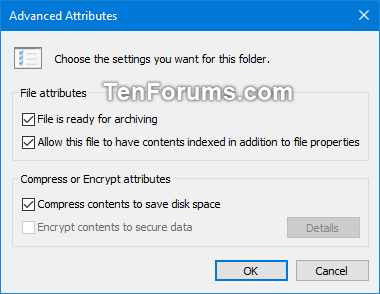
Lưu ý: Local Group Policy Editor chỉ có trên Windows 7/8/10 Pro, Windows 7/8/10 Enterprise và Windows 10 Education editions.
Tất cả các phiên bản khác có thể sử dụng cách thứ hai bên dưới.
Bước 1. Mở Local Group Policy Editor.
Bước 2. Trong khung bên trái của Local Group Policy Editor, điều hướng đến vị trí bên dưới.
Computer Configuration\Administrative Templates\System\Filesystem\NTFS
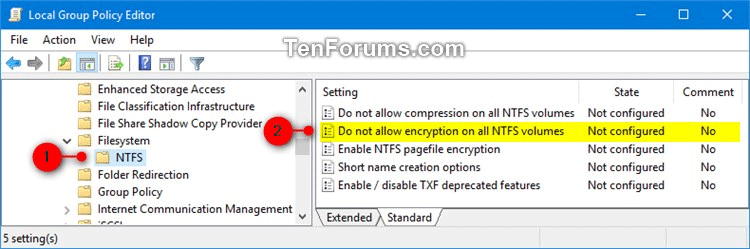
Bước 3. Ở khung bên phải của NTFS trong Local Group Policy Editor, click đúp vào chính sách Do not allow encryption on all NTFS volumes để chỉnh sửa nó.
Bước 4.
Để kích hoạt mã hóa file NTFS, chọn Not Configured hoặc Disabled, sau đó click vàoOK.
Lưu ý: Not Configured là cài đặt mặc định.
Để vô hiệu hóa mã hóa file NTFS, chọn Enabled và click vào OK.
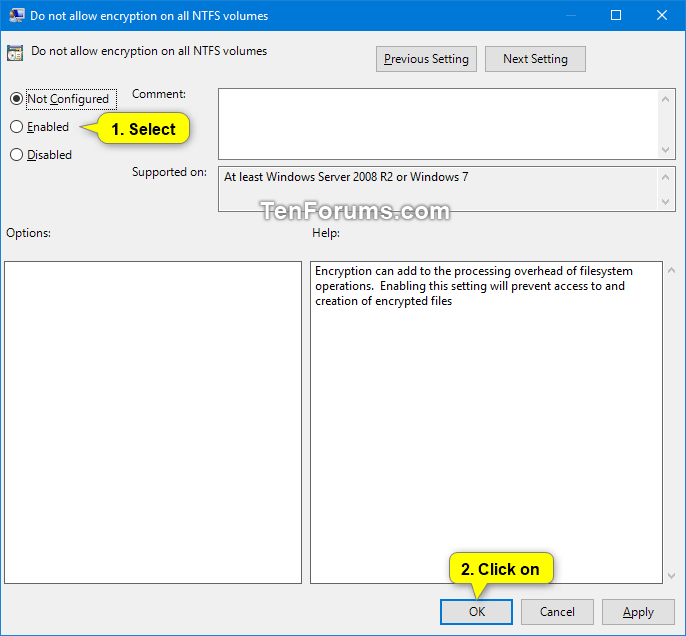
Bước 5. Khi kết thúc, đóng Local Group Policy Editor.
Bước 6. Khởi động lại máy tính để áp dụng thay đổi.
Lưu ý: File .reg bên dưới sẽ thêm và chỉnh sửa giá trị DWORD trong key registry bên dưới.
HKEY_LOCAL_MACHINE\SYSTEM\CurrentControlSet\Policies
NtfsDisableEncryption DWORD
(delete)= Kích hoạt
1 = Vô hiệu hóa
Bước 1. Để kích hoạt mã hóa file NTFS, tải file theo liên kết bên dưới.
https://www.tenforums.com/attachments/tutorials/163380d1510424051-enable-disable-ntfs-file-encryption-windows-enable_ntfs_file_encryption.reg
Lưu ý: Đây là cài đặt mặc định.
Để vô hiệu hóa mã hóa file NTFS, tải file theo liên kết bên dưới.
https://www.tenforums.com/attachments/tutorials/163381d1510424051-enable-disable-ntfs-file-encryption-windows-disable_ntfs_file_encryption.reg
Bước 2. Lưu file .reg trên desktop.
Bước 3. Click đúp vào file .reg để hợp nhất nó.
Bước 4. Khi được thông báo, click vào Run, Yes (UAC), Yes và OK để chấp nhận hợp nhất.
Bước 5. Khởi động lại máy tính để áp dụng thay đổi.
Bước 6. Bạn có thể xóa file .reg nếu muốn.
Chúc các bạn thực hiện thành công!
Nguồn tin: Quantrimang.com
Ý kiến bạn đọc
Những tin mới hơn
Những tin cũ hơn
 Những thiết lập Wi-Fi ẩn giúp Internet khách sạn nhanh hơn nhiều
Những thiết lập Wi-Fi ẩn giúp Internet khách sạn nhanh hơn nhiều
 Hàm DATEPART trong SQL Server
Hàm DATEPART trong SQL Server
 Cách xóa bỏ logo trong file PDF rất đơn giản
Cách xóa bỏ logo trong file PDF rất đơn giản
 Cách sửa USB bị hỏng trong Linux
Cách sửa USB bị hỏng trong Linux
 Nguyên nhân pin Chromebook cạn nhanh (và cách khắc phục)
Nguyên nhân pin Chromebook cạn nhanh (và cách khắc phục)
 Cách tạo ảnh GIF từ video quay màn hình trên Snipping Tool
Cách tạo ảnh GIF từ video quay màn hình trên Snipping Tool
 Những bài học thực tế về cuộc sống giúp bạn sống tốt và ý nghĩa hơn
Những bài học thực tế về cuộc sống giúp bạn sống tốt và ý nghĩa hơn
 Cách thiết lập code server dựa trên web trong Linux
Cách thiết lập code server dựa trên web trong Linux
 Cách chặn người khác thay đổi trỏ chuột trong Windows 11
Cách chặn người khác thay đổi trỏ chuột trong Windows 11
 Cách khởi động lại Windows 11 ngay lập tức
Cách khởi động lại Windows 11 ngay lập tức
 Những lá thư chưa gửi
Những lá thư chưa gửi
 Cách chỉnh độ rộng tự động trên Excel
Cách chỉnh độ rộng tự động trên Excel
 Kiểu dữ liệu trong Python: chuỗi, số, list, tuple, set và dictionary
Kiểu dữ liệu trong Python: chuỗi, số, list, tuple, set và dictionary
 Cách giãn dòng trong Word 2016, 2019, 2010, 2007, 2013
Cách giãn dòng trong Word 2016, 2019, 2010, 2007, 2013
 Cách hiển thị My Computer, This PC trên Desktop của Windows 10
Cách hiển thị My Computer, This PC trên Desktop của Windows 10
 8 tính năng Microsoft Office giúp bạn cắt giảm hàng giờ làm việc
8 tính năng Microsoft Office giúp bạn cắt giảm hàng giờ làm việc
 Cách xem mật khẩu Wifi đã lưu trên Windows
Cách xem mật khẩu Wifi đã lưu trên Windows
 Cách kết nối Google Drive với Grok Studio
Cách kết nối Google Drive với Grok Studio
 Việc chuyển sang Google Public DNS trên router và PC giúp cải thiện tốc độ Internet như thế nào?
Việc chuyển sang Google Public DNS trên router và PC giúp cải thiện tốc độ Internet như thế nào?
 Những bản mod thiết yếu giúp Windows 11 trở nên hữu ích hơn
Những bản mod thiết yếu giúp Windows 11 trở nên hữu ích hơn
